تم التحديث في مايو 2024: توقف عن تلقي رسائل الخطأ وإبطاء نظامك باستخدام أداة التحسين الخاصة بنا. احصل عليه الآن من الرابط التالي
- تحميل وتثبيت أداة الإصلاح هنا.
- دعها تفحص جهاز الكمبيوتر الخاص بك.
- الأداة بعد ذلك إصلاح جهاز الكمبيوتر الخاص بك.
يواجه العديد من مستخدمي Windows خطأ ERR_INTERNET_DISCONNECTED عند استخدام متصفح الويب Google Chrome. يحدث هذا الخطأ مع رسالة تفيد بأنه لا يمكنك الاتصال بالإنترنت. عادة ما يكون هذا الخطأ نتيجة لمشاكل الاتصال بالإنترنت.

ما هو الخطأ ERR_INTERNET_DISCONNECTED؟
الخطأ سهل الفهم ويشير إلى ذلك يتعذر على Chrome الاتصال إلى الموقع. السبب الرئيسي لهذا الخطأ هو أن جهاز الكمبيوتر الخاص بك نفسه غير متصل بالإنترنت. سترى الشاشة التالية في Chrome عند ظهور الخطأ "ERR_INTERNET_DISCONNECTED".
إليك بعض الطرق التي يمكن أن تساعدك في تصحيح الخطأ ERR_INTERNET_DISCONNECTED:
حذف ملفات WLAN
التشكيلات الجانبية اللاسلكية هي ملفات تعريف لاسلكية ويتم إنشاؤها في كل مرة تنضم فيها إلى شبكة لاسلكية جديدة. باستخدام هذه الطريقة الأولى ، ستقوم بحذف جميع ملفات التعريف اللاسلكية الخاصة بك. يجب أن تكون هذه الطريقة مناسبة لك ، خاصةً إذا كنت تستخدم شبكة WiFi للوصول إلى الشبكة.
- اضغط على مفاتيح Windows + X الخاصة بكلمتك الرئيسية.
- حدد موجه الأوامر ("المسؤول") من القائمة المتوفرة. (طريقة بديلة: انقر فوق
- زر ابدأ ، حدد موقع CMD ، انقر بزر الماوس الأيمن على CMD ، وحدد "تشغيل كمسؤول".
- الآن أدخل netsh wlan show profile.
- احذف كل ملف تعريف باستخدام الأمر التالي.
netsh wlan حذف اسم ملف التعريف = ”اسم ملف التعريف” (بدون علامات اقتباس).
تحديث مايو 2024:
يمكنك الآن منع مشاكل الكمبيوتر باستخدام هذه الأداة ، مثل حمايتك من فقدان الملفات والبرامج الضارة. بالإضافة إلى أنها طريقة رائعة لتحسين جهاز الكمبيوتر الخاص بك لتحقيق أقصى أداء. يعمل البرنامج على إصلاح الأخطاء الشائعة التي قد تحدث على أنظمة Windows بسهولة - لا حاجة لساعات من استكشاف الأخطاء وإصلاحها عندما يكون لديك الحل الأمثل في متناول يدك:
- الخطوة 1: تنزيل أداة إصلاح أجهزة الكمبيوتر ومحسنها (Windows 10 ، 8 ، 7 ، XP ، Vista - Microsoft Gold Certified).
- الخطوة 2: انقر فوق "بدء المسح الضوئي"للعثور على مشاكل تسجيل Windows التي قد تسبب مشاكل في الكمبيوتر.
- الخطوة 3: انقر فوق "إصلاح الكل"لإصلاح جميع القضايا.
تصحيح إعدادات الشبكة المحلية
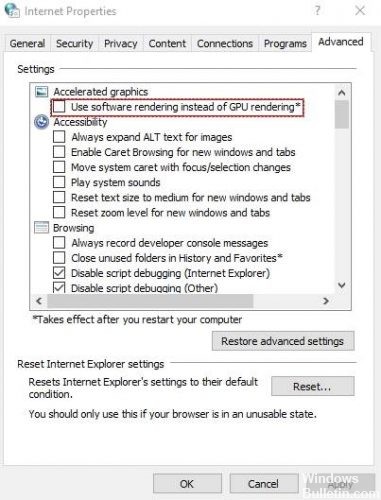
أحد أسباب الخطأ ERR_INTERNET_DISCONNECTED هو التغيير التلقائي لإعدادات الشبكة المحلية لجهاز الكمبيوتر الخاص بك. إذا قمت بتغيير هذه الإعدادات ، يمكنك إعادة تشغيل الإنترنت.
قم بالوصول إلى لوحة التحكم بالضغط على Win + X على لوحة مفاتيح Windows 10 ، ثم تحديد لوحة التحكم من القائمة. في الإصدارات الأخرى من Windows ، يمكنك فتحه من قائمة ابدأ. في لوحة التحكم ، انقر فوق خيارات الإنترنت. إذا لم تتمكن من العثور عليه ، فقم بتغيير العرض إلى رموز صغيرة وسترى ذلك.
تعطيل مكافحة الفيروسات الخاص بك أو جدار الحماية.

قد يمنع برنامج مكافحة الفيروسات أو برامج أمان الإنترنت أو جدار الحماية المتكامل أو برنامج جدار الحماية التابع لجهة خارجية الكمبيوتر الخاص بك من الوصول إلى الإنترنت. يمكنك تعطيل هذه البرامج مؤقتًا للتحقق مما إذا كانت قد حظرت اتصالك بالإنترنت.
إذا كانت هذه البرامج قد حظرت اتصالك بالإنترنت ، فنوصيك بتعطيلها بشكل دائم ، أو البحث عن بدائل أو ببساطة إدراج قائمة اتصالك بالإنترنت.
أعد تثبيت محول الشبكة.
يمكن أن تحدث هذه المشكلات في بعض الأحيان إذا كانت برامج تشغيل محول الشبكة لديك غير متوافقة تمامًا مع نظام التشغيل الخاص بك أو إذا تم تثبيتها بشكل غير صحيح. لحل هذه المشكلة ، يوصي المستخدمون بإعادة تثبيت برامج التشغيل.
مسح سجل المتصفح

في مرحلة ما ، يقوم المستعرض بحظر أو قطع اتصال الشبكة بحيث يمكنك مسح محفوظات المستعرض باتباع الخطوات التالية.
انقر فوق تخصيص والتحكم في Mozilla Firefox.
الآن انقر فوق الزر "المحفوظات" ، ثم فوق "مسح السجل الحديث".
الآن حدد الحقل بأكمله وانقر فوق الزر مسح الآن.
https://answers.ea.com/t5/EA-General-Questions/Err-internet-disconnected/td-p/6651763
نصيحة الخبراء: تقوم أداة الإصلاح هذه بفحص المستودعات واستبدال الملفات التالفة أو المفقودة إذا لم تنجح أي من هذه الطرق. إنه يعمل بشكل جيد في معظم الحالات التي تكون فيها المشكلة بسبب تلف النظام. ستعمل هذه الأداة أيضًا على تحسين نظامك لتحقيق أقصى قدر من الأداء. يمكن تنزيله بواسطة بالضغط هنا

CCNA، Web Developer، PC Troubleshooter
أنا متحمس للكمبيوتر وممارس تكنولوجيا المعلومات. لدي سنوات من الخبرة ورائي في برمجة الكمبيوتر واستكشاف الأخطاء وإصلاحها وإصلاح الأجهزة. أنا متخصص في تطوير المواقع وتصميم قواعد البيانات. لدي أيضًا شهادة CCNA لتصميم الشبكات واستكشاف الأخطاء وإصلاحها.

